De flesta moderna webbläsare har en punkt-till-punkt-radering av kontodata, dvs. om inloggning och lösenord, på valfri nätverksresurs. Låt oss titta på avinstallationsproceduren med exemplet på de fyra mest populära internetsurfeprogrammen: Internet Explorer, Mozilla Firefox, Opera och Google Chrome.
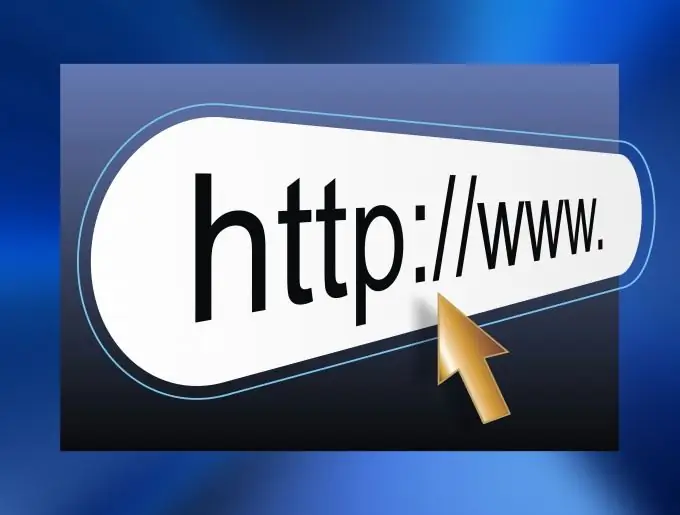
Instruktioner
Steg 1
Öppna den webbplats du vill ha i Internet Explorer. Om du är inloggad loggar du ut från ditt konto. Öppna en sida som innehåller fält för att ange ett användarnamn och lösenord. Dubbelklicka på inloggningsfältet. En meny visas med inloggningar för de sparade kontona som användes för att komma åt just den webbplatsen med Internet Explorer. Använd knapparna "Upp" och "Ned" för att välja inloggning och tryck på Delete på tangentbordet.
Steg 2
I Google Chrome klickar du på den skiftnyckelformade knappen i programmets övre högra hörn. Klicka på "Alternativ" i menyn som öppnas. Ett nytt fönster öppnas. På vänster sida hittar du knappen "Personligt innehåll" och klickar på den. En ny meny visas till höger. Klicka på knappen "Hantera sparade lösenord" i fältet "Lösenord". I listan med inloggningar väljer du den du behöver och klickar på knappen med korset till höger om raden.
Steg 3
I Mozilla Firefox klickar du på menyalternativet "Verktyg" och sedan på "Alternativ". Välj fliken "Skydd" i fönstret som visas. Klicka på knappen "Sparade lösenord" i fältet "Lösenord". En lista med befintliga sparade konton visas. Välj önskad och klicka på "Radera" -knappen. Om du vill ta bort data på alla konton samtidigt klickar du på "Ta bort alla".
Steg 4
I Opera klickar du på menyalternativet "Inställningar" -> "Ta bort personuppgifter". Ett nytt fönster visas där du klickar på knappen med pilen bredvid inskriptionen "Detaljerade inställningar". En lista med ytterligare inställningar öppnas där du klickar på knappen "Lösenordshantering". En lista med webbplatser och deras konton visas. Klicka på namnet för att utöka listan över konton för en specifik webbplats. Välj sedan ett konto och klicka på Ta bort.






